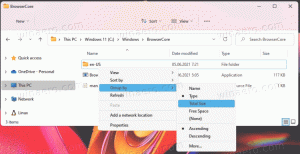Stvorite prečac za datum i vrijeme u sustavu Windows 10
U sustavu Windows 10 postoje dva načina upravljanja datumom i vremenom. Jedan je klasični applet datuma i vremena na upravljačkoj ploči. Još jedna je moderna stranica postavki. U ovom članku ćemo vidjeti kako stvoriti prečac za brzo otvaranje postavki datuma i vremena.
Oglas
Windows 10 dolazi s novim prelaskom kalendara koji može prikazati do tri sata u različitim vremenskim zonama. Okno kalendara također se može prikazati vaš dnevni red. Dodatni satovi mogu biti korisni za ljude koji trebaju pratiti vrijeme na drugim mjestima različite vremenske zone. Ako često mijenjate ove postavke (na primjer, puno putujete), dobro je stvoriti prečac do odgovarajućih postavki. Možete stvoriti prečac za datum i vrijeme za oba - Stranica postavki i klasična upravljačka ploča aplet. Evo kako.

Za stvaranje prečaca za datum i vrijeme u sustavu Windows 10, učinite sljedeće.
- Kliknite desnom tipkom miša na radnu površinu i odaberite Novo - Prečac iz kontekstnog izbornika:

- Na mjestu okvira stavke upišite ili kopirajte i zalijepite jednu od sljedećih naredbi.
Za otvaranje klasičnog apleta za datum i vrijeme upotrijebite ovu naredbu:rundll32.exe shell32.dll, Control_RunDLL timedate.cpl,, 0


Sljedeća naredba će izravno otvoriti stranicu postavki:explorer.exe ms-postavke: datum i vrijeme
Pogledajte sljedeću snimku zaslona:


- Imenujte svoj prečac kako želite. Možete koristiti bilo koje ime.

- Desnom tipkom miša kliknite prečac koji ste stvorili i postavite željenu ikonu u svojstva kao što je prikazano u nastavku. Savjet: pravu ikonu možete pronaći u sljedećoj datoteci:
%SystemRoot%\system32\timedate.cpl

Sada možete premjestiti ovaj prečac na bilo koje prikladno mjesto, prikvačite ga na programsku traku ili na Start,dodajte ga u sve aplikacije ili dodajte ga u Quick Launch (vidi kako omogućite brzo pokretanje). Također možete dodijeliti globalnu prečacu na svoj prečac npr. Ctrl+Shift+D.